البحث عن تمارين Apple Fitness+ وتمارين التأمل
يمكن أن تساعدك Apple Fitness+ في العثور على تمرين رياضي أو تمرين تأمل أو روتين يناسبك. يمكنك تصفح التمارين الفردية أو تمارين التأمل، أو بدء برنامج متعدد الحلقات، أو فرز وتصفية التمارين حسب نوع معين، أو تكديس أنشطتك المفضلة، أو الحصول على نصائح من المدربين، أو اختيار تمرين موصى به بناءً على نشاطك. تبدأ تمارين التبريد بالانتباه الذهني والعضلات الأساسية بمدة 5 دقائق ويصل نطاق جميع أنواع التمارين الأخرى إلى 45 دقيقة، مع إضافة تمارين جديدة كل أسبوع. يمكن أن تكون مدة تمارين التأمل 5 أو 10 أو 20 دقيقة.
تصفح التمارين والتأملات
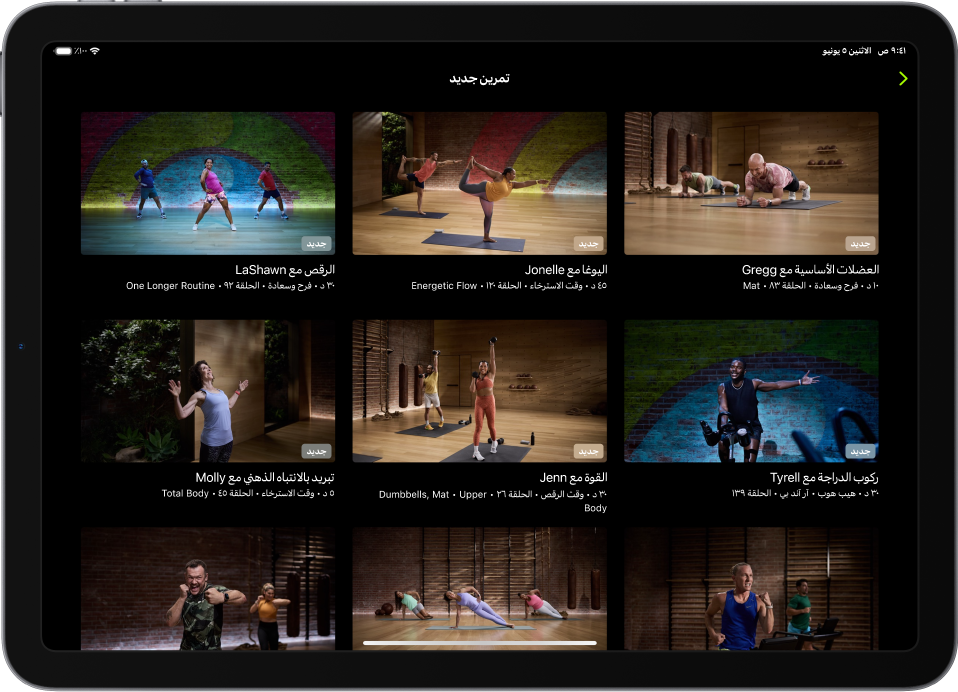
يوصي Apple Fitness+ بالتمارين بناءً على الأشياء التي تفعلها عادةً باستخدام تطبيق التمرين على Apple Watch، بالإضافة إلى تطبيقاتك المفضلة التي تعمل مع تطبيق صحتي. سيقترح Apple Fitness+ أيضًا مدربين وتدريبات جديدة لمساعدتك على إنهاء روتينك.
افتح تطبيق اللياقة على iPhone أو iPad. ثم إذا كنت على الـ iPhone، فاضغط على Fitness+.
قم بأي مما يلي:
التصفح حسب نوع النشاط: اسحب لليسار أو لليمين لتصفح أنواع النشاط في الجزء العلوي من الشاشة.
تصفح التمارين الصوتية (iPhone فقط): اختر تمارين وقت المشي ووقت الركض لتشغيلها على Apple Watch.
اضغط على زر إضافة لإضافة حلقة من حلقات وقت المشي أو وقت الركض إلى Apple Watch. عندما تكون مستعدًا للاستماع إلى أي حلقة قد أضفتها، افتح تطبيق التمرين
 على Apple Watch، اضغط على تمارين صوتية، مرّر لأسفل، اضغط على المكتبة، ثم اضغط على التمرين. لتصفح الحلقات الأخرى، مرّر لأسفل، اضغط على وقت المشي أو وقت الركض، ثم أدِر التاج الرقمي للتمرير خلال الحلقات السابقة.
على Apple Watch، اضغط على تمارين صوتية، مرّر لأسفل، اضغط على المكتبة، ثم اضغط على التمرين. لتصفح الحلقات الأخرى، مرّر لأسفل، اضغط على وقت المشي أو وقت الركض، ثم أدِر التاج الرقمي للتمرير خلال الحلقات السابقة.تصفح الأنشطة المميزة: مرِّر للأسفل إلى فئة مثل New Workouts أو New Meditations أو Workouts for Beginners أو Popular أو Simple and Quick.
التصفح حسب المدرب: مرِّر للأسفل إلى Fitness+ Trainers، ثم اسحب لليمين أو اليسار واضغط على أي مدرب لمعرفة التمارين التي يقدمها وتصفية التمارين حسب النوع والمدة ونوع الموسيقى.
اضغط على إظهار الكل لرؤية جميع المدربين.
المزيد مما تمارسه: تصفح التمارين مع المدربين الذين غالبًا ما تتمرن معهم، وأنواع التمارين التي عادة ما تمارسها على Apple Watch أو في تطبيقات اللياقة الأخرى التي تعمل مع تطبيق صحتي.
تجربة شيء جديد: استكشف التمارين المشابهة لما تمارسه بالفعل، ولكن مع مدربين مختلفين وأنواع تمرينات مقترحة لموازنة روتينك.
عرض مكتبتي: مرِّر لأسفل إلى مكتبتي لعرض التمارين والتأملات والحزم المكدسة والخطط المخصصة التي حفظتها من تفاصيل التمرين أو شاشة ملخص التمرين. يمكن استخدام مكتبتي للاحتفاظ بقائمة التمارين المفضلة لديك، أو إنشاء روتين تمرين، أو حفظ التمارين لتشغيلها دون اتصال بالإنترنت.
عند التصفح، تظهر ![]() على الصورة المصغرة للأنشطة التي أديتها من قبل.
على الصورة المصغرة للأنشطة التي أديتها من قبل.
تلميح: إذا كنت مشتركًا في Apple Fitness+، يمكنك الاستماع إلى تمارين التأمل الموجهة في تطبيق الانتباه الذهني ![]() على Apple Watch.
على Apple Watch.
استخدام الحزم المكدسة لتجميع الأنشطة
في Apple Fitness+، يمكنك إنشاء حزَم، وهي عبارة عن سلسلة من التمارين أو تمارين التأمل التي يتم تشغيلها بالتسلسل. تتيح لك الحزَم إنشاء تمارين طويلة مخصصة تتضمن أنشطتك المفضلة. على سبيل المثال، يمكنك إنشاء حزمة بها بعض التمارين المكثفة متبوعة بتمرين تأمل للتهدئة.
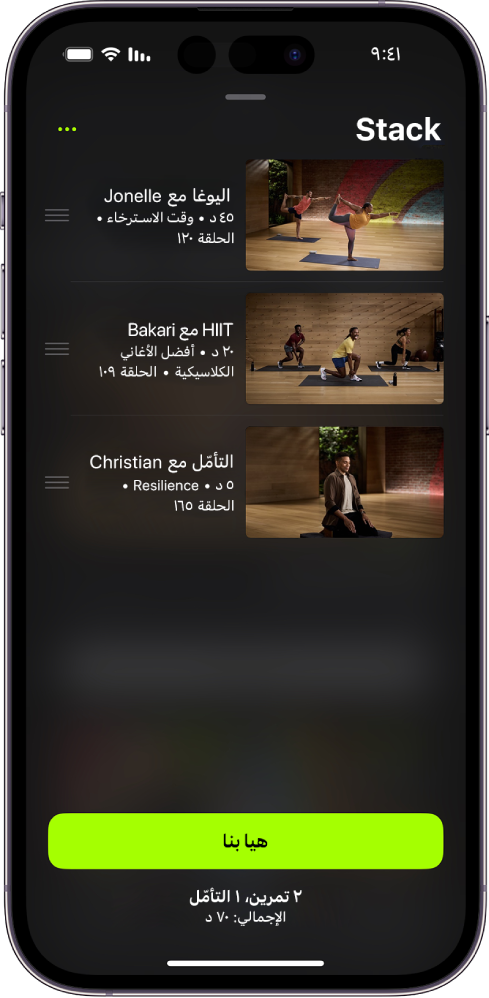
افتح تطبيق اللياقة على iPhone أو iPad. ثم إذا كنت على الـ iPhone، فاضغط على Fitness+.
اضغط على نشاط، ثم اضغط على
 في أعلى اليسار.
في أعلى اليسار.اضغط على إضافة إلى الحزمة المكدسة.
تلميح: يمكنك أيضًا لمس أي نشاط مطولاً، ثم الضغط على إضافة إلى الحزمة المكدسة.
عند الانتهاء من إضافة التمارين إلى حزمتك المكدسة، اضغط على
 في الزاوية العلوية اليسرى، ثم قم بأي مما يلي:
في الزاوية العلوية اليسرى، ثم قم بأي مما يلي:بدء عملية التكديس: اضغط على هيا بنا.
إضافة حزمتك المكدسة إلى مكتبتي: اضغط على
 ، ثم اضغط على إضافة الحزمة المكدسة إلى المكتبة.
، ثم اضغط على إضافة الحزمة المكدسة إلى المكتبة.قم بتسمية الحزمة المكدسة، ثم اضغط على حفظ.
حذف نشاط من حزمتك المكدسة: حرك لليمين على النشاط، ثم اضغط على حذف.
إعادة ترتيب الأنشطة في حزمتك المكدسة: اسحب
 بجانب نشاط ما لأعلى أو لأسفل.
بجانب نشاط ما لأعلى أو لأسفل.مسح حزمتك المكدسة: اضغط على
 ، ثم اضغط على مسح الحزمة المكدسة.
، ثم اضغط على مسح الحزمة المكدسة.
بعد إكمال أحد الأنشطة في الحزمة المكدسة، اضغط على لنبدأ لبدء النشاط التالي، أو اضغط على تم للرجوع إلى Apple Fitness+.
الحصول على نصائح المدربين
عند الاشتراك في Apple Fitness+، يمكنك الوصول إلى الفيديوهات القصيرة التي تقدم تلميحات مفيدة للبقاء نشطًا ومنتبهًا، والعروض التوضيحية الإرشادية لتحسين التقنية، ونصائح الخبراء للمحافظة على تقدمك نحو أهدافك.
ملاحظة: ليست كل البلدان أو المناطق تتوفر فيها نصائح المدربين.
افتح تطبيق اللياقة على iPhone أو iPad. ثم إذا كنت على الـ iPhone، فاضغط على Fitness+.
مرّر للأسفل إلى نصائح المدربين، ثم اضغط على النصيحة لمشاهدتها.
يمكنك أيضًا الضغط على إظهار الكل لعرض جميع تلميحات المدرب.
ملاحظة: يظهر تلميح جديد كل أسبوع.
فرز التمارين والتأملات وتصفيتها
لتسهيل العثور على النشاط الذي تبحث عنه، يمكنك فرز أنواع معينة من الأنشطة وتصفيتها (مثل التجديف أو التأمل) حسب المدرب ومدة النشاط ونوع الموسيقى والمزيد.
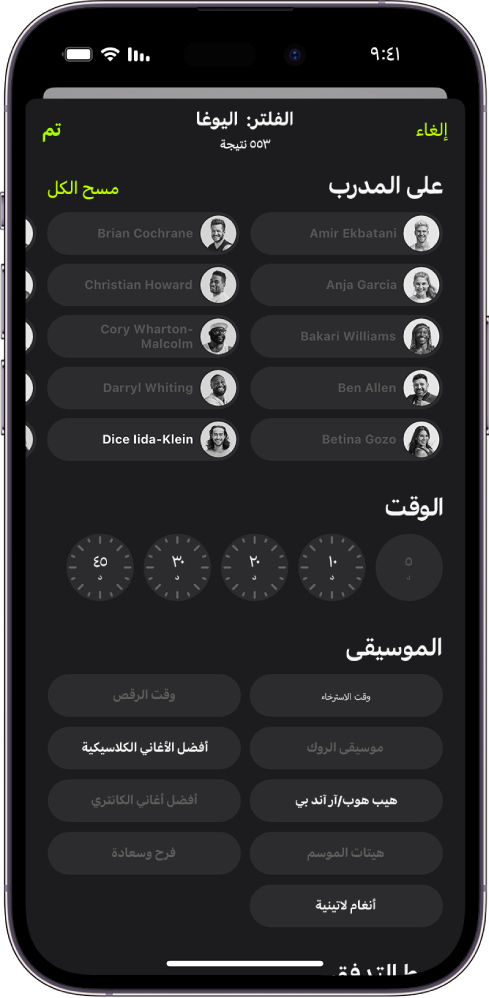
افتح تطبيق اللياقة على iPhone أو iPad. ثم إذا كنت على الـ iPhone، فاضغط على Fitness+.
حدد نوع نشاط، ثم قم بأي مما يلي:
فرز الأنشطة: اضغط على فرز، ثم حدد خيارًا مثل المدرب أو الوقت.
تصفية الأنشطة: اضغط على تصفية، ثم حدد الفلاتر المراد تطبيقها.
إذا كنت لا تتمكن من تحديد فلتر، يعني ذلك أنه لا توجد أنشطة تندرج تحت هذا الفلتر.
تجربة برنامج تدريبي أو تمرين التأمل يتضمن عدة حلقات
افتح تطبيق اللياقة على iPhone أو iPad. ثم إذا كنت على الـ iPhone، فاضغط على Fitness+.
قم بأي مما يلي:
برامج التمرين: مرّر إلى برامج التمرين، ثم اضغط على إظهار الكل.
برامج التأمّل: مرّر إلى برامج التأمل، ثم اضغط على إظهار الكل.
اضغط على أي برنامج.
يعرض كل إطار برنامج أنواع التمارين وعدد الحلقات.
قم بأي مما يلي:
معاينة البرنامج: اضغط على مشاهدة الفيلم لمشاهدة فيديو حول أهداف البرنامج ونوع التمارين التي ستؤديها. يمكنك أيضًا القراءة عن البرنامج لمعرفة المزيد.
إضافة حلقات إلى مكتبتي: اضغط على
 الموجود بجوار الحلقة المراد إضافتها، أو اضغط على
الموجود بجوار الحلقة المراد إضافتها، أو اضغط على  في أسفل الشاشة لإضافة جميع الحلقات إلى مكتبتي.
في أسفل الشاشة لإضافة جميع الحلقات إلى مكتبتي.بدء حلقة من البرنامج: حدد حلقة من القائمة، ثم اضغط على الزر الذي يبدأ التمرين.
لمساعدتك في الحفاظ على تقدمك بعد إكمال الحلقة، تُعرض الحلقة التالية تلقائيًا أسفل التمرين التالي، ولكن يمكنك اختيار أي حلقة في أي وقت.